Instagram ได้รับความนิยมเพิ่มขึ้นเรื่อย ๆ นับตั้งแต่เปิดตัวในปี 2010 และผู้ใช้มักจะชอบที่ Instagram ให้ความสำคัญกับการสื่อสารผ่านรูปภาพและวิดีโอ แอพนี้ได้รับการปรับให้เหมาะกับอุปกรณ์พกพา ทำให้เป็นแพลตฟอร์มโซเชียลมีเดียที่สมบูรณ์แบบสำหรับยุคเทคโนโลยีในปัจจุบัน ถ่ายภาพและแบ่งปันภาพถ่ายคุณภาพสูงได้ง่ายกว่าที่เคย
Instagram ได้เพิ่มคุณสมบัติเพิ่มเติมทีละน้อยเนื่องจากผู้ใช้ต้องการวิธีสื่อสารกับเพื่อนและผู้ติดตามมากขึ้นเรื่อยๆ อย่างไรก็ตาม Instagram ยังคงจำกัดฟังก์ชันเดิมเหล่านั้น โดยกำหนดให้ผู้ใช้ต้องกระโดดผ่านห่วงเพื่อบรรลุเป้าหมาย เป้าหมายหนึ่งคือวิดีโอที่มีความยาวมากขึ้น
ความยาวของวิดีโอ Instagram
ด้วยการถือกำเนิดของ Instagram ที่มุ่งเน้นไปที่วิดีโอเพื่อแข่งขันกับ TikTok และ YouTube ผู้ใช้สามารถถ่ายวิดีโอ แชร์บนโปรไฟล์ ส่งผ่านข้อความโดยตรง และโพสต์ลงในสตอรี่ อย่างไรก็ตาม วิดีโอเหล่านี้มีการจำกัดเวลา
- อินสตาแกรมไลฟ์ สามารถอยู่ได้นานถึงสี่ชั่วโมง (ก่อนหน้านี้หนึ่งชั่วโมง)
- เรื่องราวของ Instagram ได้นานถึง 15 วินาที
- วิดีโอ Instagram บนฟีดของคุณ (เดิมคือ ไอจีทีวี และ โพสต์ฟีด ถึง ต.ค. 2564) ได้นานถึง 60 นาที
- วงล้อ Instagram ได้นานถึง 90 วินาที (เดิม 60 วินาที)
แน่นอนว่าสิ่งนี้อาจเป็นเรื่องที่น่ารำคาญเมื่อคุณต้องการแบ่งปันบางสิ่งที่ไม่เหมาะสมกับเวลาที่จำกัดเหล่านี้
คุณจะข้ามขีดจำกัดวิดีโอของ Instagram ได้อย่างไร มีสองสามวิธีในการทำให้วิดีโอยาวขึ้นบน Instagram ที่พวกเขาเป็นเจ้าของ! เริ่มต้นด้วยการตัดสินใจว่าตัวเลือกใดดีที่สุด คุณไม่สามารถทำให้คลิปละคร ถ่ายทอดสด หรือวิดีโอยาวเกินขีดจำกัดที่ตั้งไว้ แต่คุณสามารถทำให้เรื่องราว 'ปรากฏ' นานขึ้นได้
หากคุณมีวิดีโอที่บันทึกไว้ล่วงหน้าซึ่งอยู่ภายในเวลาจำกัดของ Reels (ตอนนี้ 90 วินาทีเทียบกับ 60 วินาที) วิธีที่ดีที่สุดคือเผยแพร่ที่นั่นเพื่อให้วิดีโอทั้งหมดได้รับการเห็น อย่างไรก็ตาม หากคุณต้องการใช้ Instagram Stories มันสามารถซ้อนทับกันเพื่อให้ปรากฏเป็นหนึ่งเดียว (สูงสุด 100 คลิปที่ 15 วินาทีต่อวินาทีโดยมีการหยุดชั่วคราวเล็กน้อยจนแทบสังเกตไม่เห็น) ซึ่งทำให้คุณมีเวลาเหลือเฟือที่จะใช้ใน 24- ระยะเวลาชั่วโมง
วิธีโพสต์วิดีโอเรื่องราว Instagram ที่ยาวขึ้น
การอัปโหลดวิดีโอบน Instagram Stories จำกัดไว้ที่ 15 วินาทีต่อคลิป หากวิดีโอของคุณทับซ้อนกัน IG จะตัดมันออกเป็นส่วนละ 15 วินาที (รวมสูงสุด 60 วินาที) ตัวเลือกที่ดีที่สุดคือการใช้แอปของบุคคลที่สามเพื่อตัดวิดีโอของคุณก่อนที่จะอัปโหลด เพื่อให้คุณสามารถตัดวิดีโอที่ยาวกว่าที่เกินขีดจำกัด 60 วินาที ด้วยวิธีนี้ ระบบจะเล่นอัตโนมัติตามที่คุณต้องการ โดยระบุระยะเวลาสำหรับแต่ละคลิปแทนที่จะเพิ่มทีละ 15 วินาที
คุณสามารถตัดคลิปส่วนแรกได้ที่ 10 วินาที ตามด้วย 15 วินาทีสำหรับคลิปที่สอง จากนั้นต่อเกิน 60 วินาทีเพื่อทำให้ IG Story ของคุณยาวขึ้น ตามที่ได้รับการยืนยันใน Mashable, the จำนวนเรื่องราว (ส่วน) สูงสุดต่อวันคือ 100 .
แม้ว่า Instagram จะจำกัดสตอรี่ของคุณไว้ที่ทั้งหมด 60 วินาที แต่คุณสามารถเพิ่มคลิป/เซ็กเมนต์เพิ่มเติมต่อไปได้เพื่อให้นานเท่าที่คุณต้องการ—สูงสุด 100 สตอรี่ Instagram เล่นอัตโนมัติทีละชิ้น ทีละชิ้น ด้วยความแม่นยำที่แทบจะไร้รอยต่อ
บันทึก: หากคุณพบวิดีโอเบลอหรือการเปลี่ยนภาพแปลกๆ ระหว่างแต่ละคลิป อาจเป็นเพราะความเร็วอินเทอร์เน็ตของคุณในขณะที่อัปโหลด หรือ Instagram ต้องการเวลามากกว่านี้เพื่อดำเนินการเผยแพร่ให้เสร็จสิ้น เมื่อเราพยายามแยกวิดีโอขนาดยาวและอัปโหลดเป็นส่วนๆ โดยใช้แอปของบุคคลที่สาม การเปลี่ยนระหว่างคลิปจะพร่ามัวไปชั่วขณะ ต่อมาความพร่ามัวก็หายไปและ IG ก็แสดงให้เห็นการเปลี่ยนแปลงที่ราบรื่นพอสมควร
ต่อไปนี้เป็นวิธีการที่มีให้เพื่อทำให้ Instagram Stories ยาวขึ้น
#1 อัปโหลดวิดีโอขนาดยาวของคุณไปยัง Instagram Stories โดยตรง
วิธีที่เร็วที่สุดในการอัปโหลดวิดีโอขนาดยาวของคุณไปยัง Instagram Stories คือการเพิ่มลงในแอปโดยตรง จำไว้ Instagram ใช้เพียง 60 วินาทีแรกและตัดแบ่งส่วนออกทีละ 15 วินาที . ดังนั้น วิดีโอของคุณจะได้รับการเผยแพร่เพียงนาทีแรกเท่านั้น ซึ่งมักจะไม่เป็นที่ต้องการ
ไปที่ Instagram และเพิ่มวิดีโอขนาดยาวลงในสตอรี่ของคุณ IG สร้างคลิปอัตโนมัติความยาว 15 วินาทีและต่อเนื่องสูงสุด 1 นาที ส่วนที่เหลือของวิดีโอจะถูกตัดออก
บันทึก: ตัวเลือกนี้อาจใช้ไม่ได้กับผู้ใช้บางราย เมื่อเราลองใช้ในวันที่ 18 มิถุนายน 2022 เรายังคงได้รับข้อผิดพลาดหลังจากอัปโหลดคลิป 15 วินาทีแรก มันจะไม่ดำเนินต่อไปในครั้งต่อไป
#2. ใช้หลายคลิปเพื่อสร้างเรื่องราว Instagram ที่ยาวขึ้น
วิธีที่ดีที่สุดและตรงไปตรงมาที่สุดในการสร้างวิดีโอที่ยาวขึ้นสำหรับ Instagram Story ของคุณคือการโพสต์วิดีโอทีละส่วนด้วยตนเอง วิธีนี้ทำให้คุณสามารถโพสต์ส่วน/คลิปที่เกินขีดจำกัดของเรื่องราว 60 วินาที
แอพของบุคคลที่สามจำนวนมากทำงานให้คุณ แบ่งวิดีโอของคุณออกเป็นส่วนๆ ไม่เกิน 15 วินาที และบางแอพรับรองว่าวิดีโอของคุณผ่านการรับรองจาก Instagram (ความละเอียด อัตราเฟรม ฯลฯ) หากไม่มี Instagram จะแปลงให้เป็นข้อมูลจำเพาะที่ต้องการโดยอัตโนมัติ นี่คือตัวเลือกที่ดีที่สุดบางส่วนในการทำให้ Instagram Stories ยาวขึ้น
InShot สำหรับ Android และ iOS

InShot เป็นหนึ่งในตัวเลือกที่ดีที่สุดเพราะคุณสามารถแก้ไขวิดีโอของคุณได้มากมายก่อนที่จะอัปโหลด เช่น สติกเกอร์ ทรานซิชัน เสียง ฟิลเตอร์ ฯลฯ นอกจากนี้ คุณยังสามารถรับ InShot สำหรับ Android หรือ InShot สำหรับ iPhone . เพิ่มวิดีโอของคุณไปที่ InShot ทำการแก้ไขตามต้องการ แล้วเลือกแชร์บน Instagram จากนั้นคุณโพสต์ลงใน IG Story ของคุณ
วิธีลงไอจีสตอรี่
Story Cutter สำหรับ Android
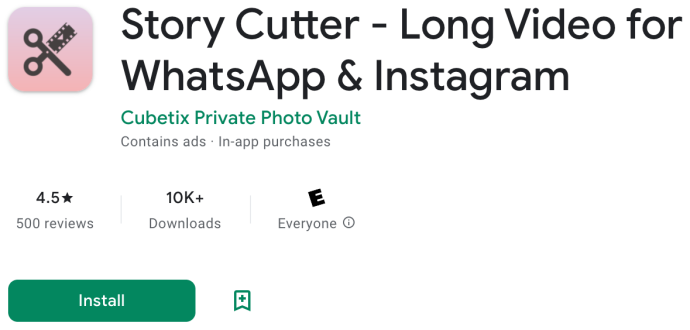
บนแอนดรอยด์ สตอรี่คัตเตอร์ โดย Cubetix Private Photo Vault เป็นตัวเลือกที่สองที่ยอดเยี่ยม ส่วนใหญ่เป็นเพราะมันใช้งานง่ายและรวดเร็ว เราระบุชื่อผู้เผยแพร่เพื่อปกป้องคุณจากแอปลอกเลียนแบบและทำให้แน่ใจว่าคุณได้รับแอปที่ถูกต้อง ด้วย Story Cutter คุณสามารถเลือกวิดีโอ เลือก Instagram เป็นแหล่งที่มาที่ต้องการ แตะที่ เสร็จแล้ว แล้วปล่อยให้เริ่มกระบวนการแยก จากตรงนั้น คุณแชร์แต่ละคลิป/ส่วนไปยัง Instagram Stories และ IG จะรวมเข้าด้วยกันเพื่อสร้างวิดีโอที่ยาวขึ้น
วิธีแคปหน้าจอแชทใน snapchat โดยที่พวกเขาไม่รู้
แยกวิดีโอสำหรับ iOS/iPhone
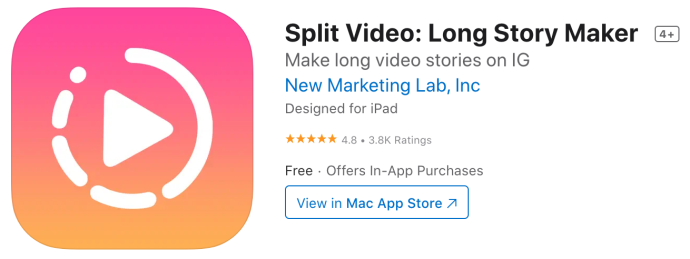
บน iOS/iPhone แยกวิดีโอ โดย New Marketing Lab, Inc เป็นตัวเลือกที่ดี แอพนี้ฟรี 100% พร้อมฟังก์ชั่นเต็มรูปแบบ สิ่งที่ทำให้แตกต่างจากที่อื่นคือโฆษณาที่มีการควบคุม/จำกัด
CutStory สำหรับ iOS
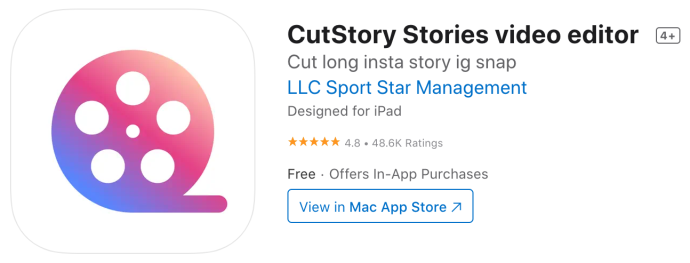
คัทสตอรี่ โดย LLC Sport Star Management เป็นแอป iOS อีกแอปหนึ่งที่ได้รับคะแนนสูงและมีตัวเลือกการแก้ไขเพิ่มเติมเมื่อสร้างคลิปต่อเนื่อง 15 วินาทีสำหรับวิดีโอ Instagram Story อย่างไรก็ตาม CutStory รวมลายน้ำ เว้นแต่คุณจะจ่ายในราคาพรีเมี่ยม (ค่อนข้างถูก) หรือสมัครสมาชิก แต่ไม่มีโฆษณา
ต่อเนื่องสำหรับ Instagram สำหรับ iPhone
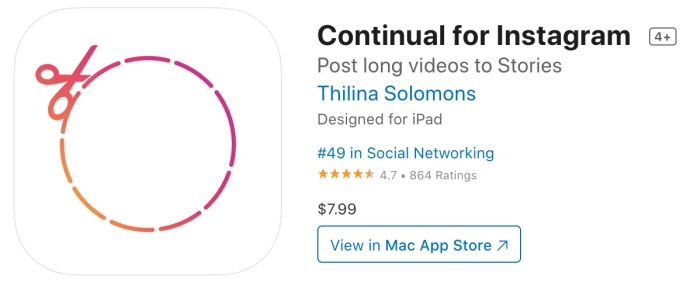
หากคุณเป็นผู้ใช้ iPhone ให้ลองจ่ายเงิน 7.99 ดอลลาร์สำหรับ ต่อเนื่องสำหรับ Instagram . แอปนี้จะตัดแต่งวิดีโอที่ยาวขึ้นของคุณให้มีความยาวเพิ่มขึ้นทีละ 15 วินาทีโดยอัตโนมัติเพื่อแชร์บน Instagram Story ของคุณ จากนั้นคุณสามารถอัปโหลดคลิปรวมกันหรือทีละคลิปก็ได้
หากคุณกำลังมองหาวิธีตัดและอัปโหลดวิดีโอขนาดยาวไปยัง Instagram ไม่มีอะไรง่ายไปกว่านี้อีกแล้ว
StorySplitter สำหรับ iPhone
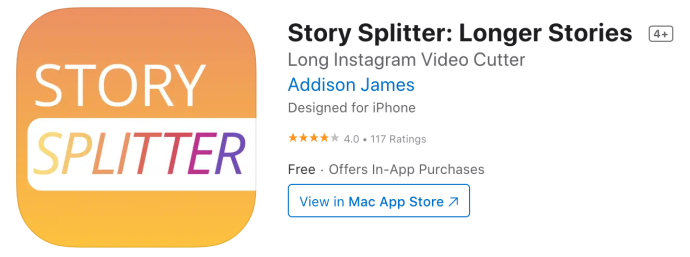
หากคุณไม่สามารถปรับราคาให้เหมาะสมสำหรับแอปตัดต่อวิดีโอบางแอปได้ StorySplitter ฟรีสำหรับผู้ใช้ iOS (.99 สำหรับรุ่นพรีเมี่ยม) มันทำสิ่งเดียวกันได้อย่างมีประสิทธิภาพ แบ่งวิดีโอออกเป็นคลิปความยาว 15 วินาที
อย่างไรก็ตาม ไม่เหมือนกับ Continual สำหรับ Instagram ตรงที่ไม่อนุญาตให้คุณโพสต์วิดีโอในรูปแบบแนวนอน และหากคุณไม่ชอบรุ่นพรีเมียม มันจะใส่ลายน้ำให้กับรูปภาพของคุณ ถึงกระนั้นสำหรับแอปฟรีก็ควรทำงานให้เสร็จ
โปรแกรมตัดต่อวิดีโอในตัว
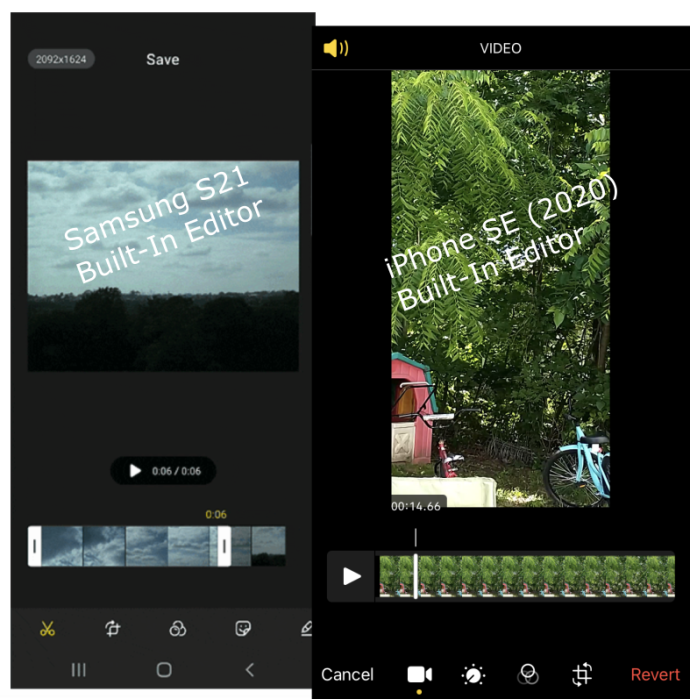
คุณยังสามารถใช้คุณสมบัติการตัดต่อวิดีโอของโทรศัพท์เพื่อตัดแต่งวิดีโอให้เพิ่มขึ้นทีละ 15 วินาทีได้ แต่การทำเช่นนั้นทำได้ยาก การระบุเวลาที่แน่นอนในการคลิปอาจเป็นเรื่องยาก และคุณอาจพลาดส่วนต่างๆ ในระหว่างกระบวนการตัด หากคุณเลือกตัวเลือกนี้ คุณจะต้องสร้างวิดีโอความยาว 1 นาทีและตัดต่อให้เหลือคลิปความยาว 15 วินาที (หรือน้อยกว่า) สี่คลิป (หรือมากกว่า) ซึ่งคุณสามารถอัปโหลดไปยัง Instagram ทีละคลิปได้อย่างง่ายดาย
ต่อไปนี้คือวิธีอัปโหลดคลิปของคุณไปยัง Instagram Stories จากแกลเลอรีรูปภาพในโทรศัพท์ของคุณ โปรดทราบว่าแอพของบุคคลที่สามมีปุ่ม Instagram ที่จะนำคุณไปยัง Instagram Stories โดยอัตโนมัติ
- แตะ
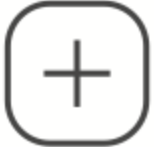 ไอคอน (เพิ่มไอคอน) ที่ด้านบนขวา
ไอคอน (เพิ่มไอคอน) ที่ด้านบนขวา - เลือก เรื่องราว จากตัวเลือกแบบเลื่อนลง
- แตะที่วิดีโอที่คุณต้องการเพิ่มในเรื่องราวของคุณหรือเลือกวิดีโอและรูปภาพหลายรายการโดยกดหนึ่งในนั้นค้างไว้เพื่อเปิดตัวเลือกแบบเลือกหลายรายการ
- แตะ ต่อไป ในส่วนขวาล่างเพื่อไปยังขั้นตอนถัดไป
- แตะที่ แยก สำหรับวิดีโอ รูปภาพ หรือทั้งสองอย่าง หรือเลือก เค้าโครง สำหรับรูปภาพเท่านั้น
- ไฟล์ที่เลือกจะปรากฏเป็นคลิป/ส่วนที่ด้านล่างของหน้าจอใหม่ แตะที่ ต่อไป เพื่อไปยังขั้นตอนต่อไป
- หน้าจอแบ่งปันปรากฏที่ด้านล่าง ทำให้มั่นใจ เรื่องราวของคุณ มีเครื่องหมายถูก จากนั้นแตะที่ แบ่งปัน.
- Instagram จะเริ่มกระบวนการแปลง/อัปโหลด
ไม่ว่าจะใช้วิธีใดในการทำให้ Instagram Stories ยาวขึ้น เมื่อมีคนเข้าชมสตอรี่ของคุณ พวกเขาจะเห็นกลุ่มวิดีโอ/คลิปตามลำดับที่คุณโพสต์ จะไม่ราบรื่น 100% แต่จะใกล้เคียงกับการเล่าเรื่องที่คุณต้องการ
วิธีที่สาม: ถ่ายทอดสด
ข้อเสียที่สำคัญอย่างหนึ่งของสองวิธีข้างต้นคือวิดีโอของคุณจะไม่ราบรื่น 100% แม้ว่า Instagram Stories จะเล่นตามลำดับโดยอัตโนมัติ แต่อาจกระตุกเล็กน้อยเมื่อคลิปหนึ่งจบลงและอีกคลิปหนึ่งเริ่มขึ้น
หากคุณต้องการให้วิดีโอของคุณมีความสมบูรณ์ ให้ลองทำแบบสดก่อน
วิดีโอสดของ Instagram สามารถมีความยาวได้ถึง 4 ชั่วโมง
คำถามที่พบบ่อย: การสร้างวิดีโอ Instagram ให้ยาวขึ้น
ฉันสามารถใส่ลิงค์ไปยังวิดีโอของฉันได้ไหม
เมื่อคุณสร้างโพสต์ คุณสามารถพูดถึง 'ลิงก์ในประวัติ' และนำผู้คนไปยังช่อง YouTube เว็บไซต์ หรือที่ใดก็ตามที่แชร์วิดีโอของคุณ ด้วยโปรโตคอลการบล็อกสแปม Instagram จึงไม่อนุญาตให้ผู้ใช้เพิ่มลิงก์โดยตรงไปยังโพสต์ของตน
ความคิดสุดท้าย
Instagram เป็นที่นิยมอย่างมากเพราะเป็นแพลตฟอร์มที่ยอดเยี่ยมสำหรับการถ่ายภาพและแชร์รูปภาพและวิดีโอกับผู้ติดตามของคุณ อย่างไรก็ตาม เมื่อคุณต้องการอัปโหลดวิดีโอที่ยาวกว่าหนึ่งนาที การจำกัดเวลาของ Instagram อาจทำให้คุณหงุดหงิดได้
หากคุณจำเป็นต้องโพสต์วิดีโอบนฟีด Instagram ของคุณ คุณควรสละเวลาและทำให้วิดีโอมีผลกระทบมากที่สุดเท่าที่จะเป็นไปได้ การบรรจุวิดีโอที่จับใจ คุณภาพสูง และมีส่วนร่วมเป็นเวลา 15 วินาทีนั้นไม่ใช่เรื่องง่าย แต่ก็เป็นไปได้









